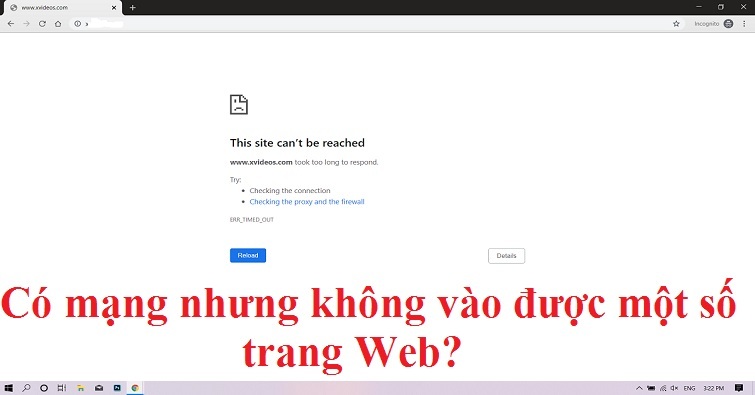Google Sheet là một công cụ bảng tính trực tuyến được áp dụng vào công việc rất phổ biến trên thị trường hiện nay. Tuy nhiên, không phải ai cũng biết Google Sheets là gì và cách tạo Google Sheet cho mọi người được thực hiện như thế nào? Vì vậy, hệ thống Techcare Đà Nẵng xin giải đáp chi tiết đến các bạn ngay sau đây. Các bạn hãy cùng theo dõi để hiểu rõ hơn về công cụ này nhé!
Google Sheets là gì?
Google Sheet là gì? GG Sheet là gì? Google Sheets còn có tên gọi khác là Google trang tính. Đây là một trong những công cụ nổi bật và được sử dụng phổ biến trong số các ứng dụng của Google Drive. Thông qua Google Sheets, người dùng có thể dễ dàng tạo bảng tính và tiến hành chỉnh sửa tương tự như trên chương trình Microsoft Excel hoàn toàn miễn phí.

Google Sheets là gì?
Những tính năng vượt trội của Google Sheet là gì?
Google Sheet mang đến cho người dùng rất nhiều tính năng vượt trội, hỗ trợ cho cả quá trình làm việc và trong học tập của người dùng. Cụ thể hơn như sau:
Tạo file Google Sheet và lập dữ liệu
Tính năng nổi bật đầu tiên của công cụ này mà chúng ta phải kể đến đó là khả năng tạo và lập dữ liệu dưới dạng form vô cùng dễ dàng. Khi khách hàng hoặc bất kỳ người dùng nào có thể truy cập vào để trả lời những câu hỏi đã được bạn tạo sẵn. Sau đó, dữ liệu về những câu trả lời này sẽ được đăng nhập tự động và được phân loại rõ ràng tại bảng tính. Điều này sẽ rất hữu ích trong những trường hợp bạn muốn thu thập dữ liệu, thông tin của khách hàng khi truy cập vào website.
Đặt chương trình tính
Các bạn có thể sử dụng Google Trang để thể hiện dữ liệu dưới dạng đồ thị và các biểu đồ vô cùng nổi bật. Đồng thời, còn giúp cho bạn tiết kiệm được lượng thời gian đáng kể và thực hiện những tác vụ trên bảng tính đơn giản thông qua những công thức được tích hợp sẵn rất tiện lợi. Kèm theo đó là các bảng tổng hợp và những tùy chọn định dạng có điều kiện.
Củng cố những kiến thức liên quan đến hàm, các thuật ngữ
Khi bạn nhập vào một hàm bất kỳ trong bảng tính. Ngay sau đó, thông tin liên quan đến hàm đó sẽ được hiển thị. Như vậy sẽ giúp cho bạn dễ nhớ công thức của hàm là gì để áp dụng hàm chính xác và nhận được kết quả đúng.

Những tính năng vượt trội của Google Sheet là gì?
Làm việc hiệu quả hơn
Tại sao chúng ta lại nói làm việc trên Google Sheet hiệu quả hơn. Đó là vì nhiều người có thể làm việc, nhập liệu và chỉnh sửa cùng lúc trên một Google Sheet. Bên cạnh đó, các thành viên có thể dễ dàng trò chuyện trực tuyến trên công cụ này, đưa ra những lợi nhận xét hoặc chia sẻ cho bất kỳ người dùng nào. Như vậy sẽ hỗ trợ cho quá trình làm việc trở nên năng suất, đạt hiệu quả cao.
Không phải lưu lại
Mọi thay đổi trên bảng tính Google Sheet sẽ được lưu lại tự động ngay sau khi bạn nhập. Hay thậm chí là các bạn có thể xem lại những phiên bản chỉnh sửa của bảng tính dựa vào các cột mốc giờ và ngày. Hoặc bạn có thể xem tại thời điểm đó, ai là người đã chỉnh sửa bảng tính.
Cách tạo Google Sheet cho mọi người đơn giản nhất
Đây cũng chính là cách dùng google sheet mà nhiều người dùng thường tìm kiếm. Để tạo google sheet cho mọi người, các bạn chỉ cần thực hiện theo các bước đơn giản như sau:
Bước 1: Đầu tiên, bạn hãy truy cập vào Google Drive rồi nhấn vào biểu tượng dấu cộng như hình bên dưới:

Nhấn vào biểu tượng dấu cộng
Bước 2: Tiếp theo, bạn nhấn vào tùy chọn Google Trang tính.

Nhấn vào tùy chọn Google Trang tính
Bước 3: Lúc này, bạn hãy chia sẻ Google Sheet đến người dùng khác theo 2 cách như sau:
Cách 1: Chia sẻ cho tài khoản Gmail cố định
Bước 1: Bạn nhấn vào nút Chia sẻ nằm ở góc trên bên phải của bảng tính.

Nhấn vào nút Chia sẻ
Bước 2: Tại cửa sổ mới hiển thị, bạn hãy nhập địa chỉ email mà bạn muốn chia sẻ bảng tính vào. Nhấn nút Gửi để hoàn tất.

Nhấn nút Gửi
Cách 2: Chia sẻ với bất kỳ ai có đường liên kết
Bước 1: Tương tự như trên, bạn cũng nhấn vào nút Chia sẻ nằm ở góc trên bên phải bảng tính.
Bước 2: Sau đó, bạn nhấn vào dòng chữ Chia sẻ với bất kỳ ai có đường liên kết.

Nhấn vào dòng chữ Chia sẻ với bất kỳ ai có đường liên kết
Bước 3: Tại đây, sẽ gồm có 3 quyền mà bạn có thể thiết lập cho người được chia sẻ bảng tính như sau:
- Người xem
- Người nhận xét
- Người chỉnh sửa
Còn tùy thuộc vào mỗi trường hợp mà các bạn có thể chọn quyền tương ứng.

Gồm có 3 quyền mà bạn có thể thiết lập cho người được chia sẻ bảng tính
Bước 4: Cuối cùng, bạn lần lượt nhấn vào nút Sao chép đường liên kết >> Nhấn nút Xong. Như vậy là bạn vừa tạo link google sheet cho mọi người thành công và bạn có thể cho bất kỳ người dùng nào mà bạn muốn.

Nhấn nút Xong
Như vậy là Techcare Đà Nẵng vừa giúp các bạn giải đáp vấn đề Google Sheets là gì? Đồng thời, với hướng dẫn cách tạo Google Sheet cho mọi người đơn giản nhất trên đây. Hy vọng sẽ giúp các bạn thực hiện thành công nhé!